File XML chứa dữ liệu quan trọng nhưng không thể mở trực tiếp? Bạn có thể đọc file XML bằng Excel, trình duyệt hoặc phần mềm chuyên dụng để tránh lỗi định dạng.
Hướng dẫn dưới đây giúp bạn mở, chỉnh sửa file XML bằng nhiều cách khác nhau trên máy tính.
Cách mở file .xml nhanh chóng
Dạng file XML còn được biết đến với cái tên là Extensible MarkupLanguage có thể tạm hiểu là "ngôn ngữ đánh dấu mở rộng". Dạng ngôn ngữ này có chức năng truyền dữ liệu và mô tả nhiều loại dữ liệu khác nhau trên máy tính.
Để mở file này, bạn cần download phần mềm iTaxViewer.
Bước 1: Tải và cài đặt iTaxViewer trên máy tính. Sau đó mở phần mềm iTaxViewer và chọn Tệp hồ sơ.
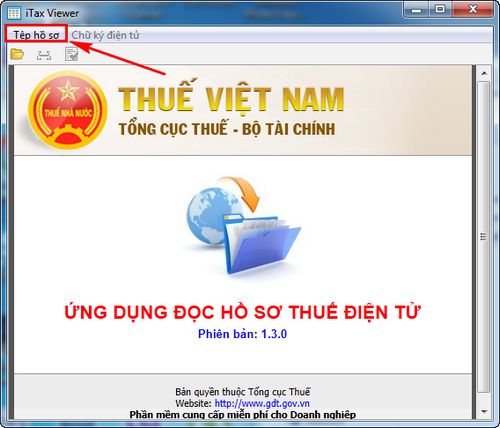
Bước 2: Tiếp tục Mở tệp hồ sơ.
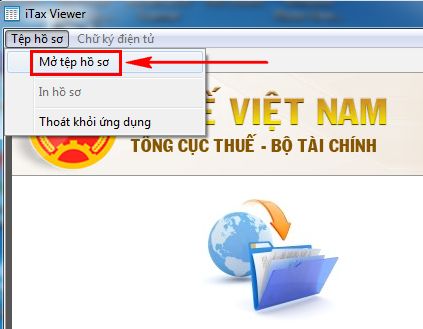
Bước 3: Chọn đến thư mục chứa file .xml trên máy tính. Nhấn Open để mở file .xml bằng phần mềm iTaxViewer.

File .xml của bạn sẽ được mở ngay lập tức trên phần mềm iTaxViewer.

https://thuthuat.taimienphi.vn/cach-mo-file-xml-mo-bang-phan-mem-nao-24956n.aspx
File XML có thể mở bằng nhiều cách tùy vào nhu cầu của bạn. Nếu chỉ xem nội dung, dùng trình duyệt là cách nhanh nhất. Nếu muốn chỉnh sửa, nên sử dụng Notepad++ hoặc VS Code. Hãy chọn phương pháp phù hợp để làm việc với file XML dễ dàng hơn.